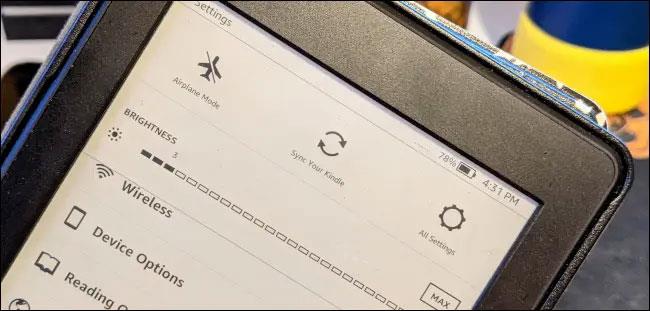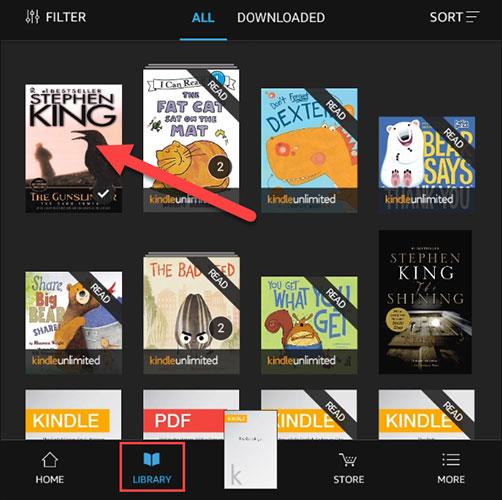Amazon Fire spjaldtölvur - áður þekktar sem Kindle Fire spjaldtölvur - virka í grundvallaratriðum öðruvísi en Kindle rafrænir lesendur. Hins vegar, þegar kemur að lestri rafbóka almennt, geta bæði þessi tæki mætt þörfum notenda vel.
Ef þér finnst gaman að eyða nokkrum milljónum dongs bara til að kaupa tæki sem styður aðeins lestur bóka geturðu vísað í leiðbeiningarnar hér að neðan til að nota Amazon Fire spjaldtölvuna þína eins og alvöru Kindle.
Amazon Fire vs Kindle
Eins og getið er, þó að báðar séu Amazon vörumerki, eru Fire spjaldtölvur og Kindle rafrænir lesendur tvær mjög ólíkar vörur. Fire spjaldtölvan er með litasnertiskjá og keyrir á Android stýrikerfinu. Þeim fylgir forritaverslun (þú getur jafnvel sett upp Google Play og notað það í stað sjálfgefna appaverslunar Amazon), netvafra og alla þá eiginleika sem þú gætir búist við í tæki. Einfalt afþreyingartæki, svipað og iPad frá Apple.
Á hinni hliðinni, eins og nafnið gefur til kynna, er Kindle e-lesarinn aðeins búinn takmörkuðum örgjörva og augnvænum „e-ink“ skjá til að þjóna langtíma lestrarþörfum. Sumir styðja jafnvel snertingu. Þessir lesendur sýna aðeins svart og hvítt á skjánum, án appaverslana eða neitt slíkt. Í stuttu máli eru þau tæki eingöngu til að lesa bækur.
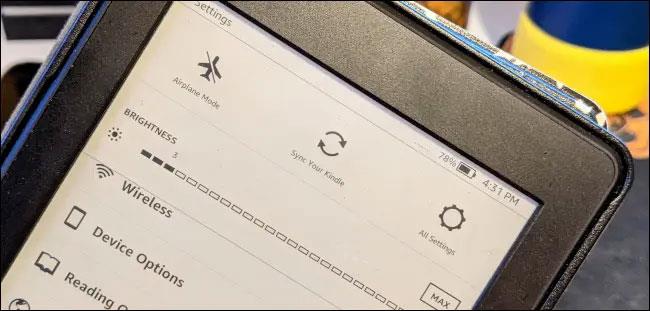
Þú getur ekki notað Kindle sem spjaldtölvu, þó að þær séu svipaðar. En þvert á móti er hægt að breyta Fire spjaldtölvunni í sérstakan bókalesara ef þess er óskað.
Notaðu Fire spjaldtölvuna þína sem Kindle lesanda
Þó að Fire spjaldtölvan sé ekki hönnuð til að styðja rafbókalestur eins og Kindle, þá er heildarupplifunin ekki slæm. Amazon spjaldtölvur koma venjulega með „Kindle“ appi sjálfgefið. Þetta er það sem getur breytt spjaldtölvu í rafrænan lesara.

Kindle appið samstillist við Amazon reikninginn þinn, þannig að allar bækur sem þú hefur vistað á bókasafninu þínu eða keyptir frá Amazon verða skráðar að fullu.
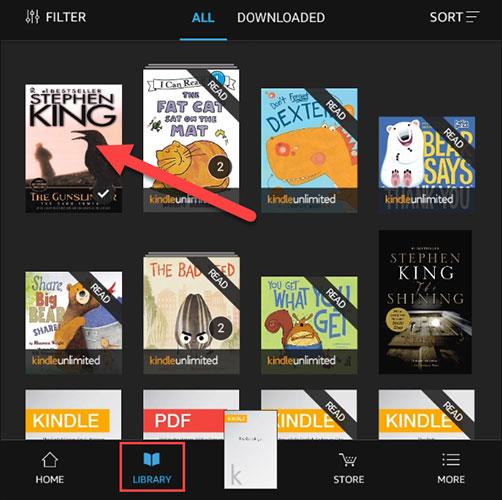
Veldu bókina sem þú vilt lesa. Síðan á bókasíðunni, ýttu á miðjan skjáinn til að birta valmyndina. Veldu „Aa“ táknið til að stilla textann, auk þess að sérsníða birtustig skjásins í samræmi við það, án þess að áreynsla fyrir augun við lestur í langan tíma.

Ef þú átt líka Kindle rafrænan lesanda verður lestrarframvindan samstillt milli tækja. Þannig að þú getur lesið á Fire spjaldtölvunni þinni og síðan skipt yfir í Kindle án þess að hafa áhyggjur af því að þurfa að fletta í gegnum síðurnar sem þú hefur lesið.
Þetta er allt svo einfalt. Það er rétt að segja að LED skjárinn á Fire spjaldtölvu mun ekki vera eins augnvænn og gefa sömu tilfinningu og pappírsbók eins og rafrænt blek á Kindle. En ef þú veist hvernig á að sérsníða leturstærð, birtustig og bakgrunnslit í samræmi við það, þá er lestrarupplifunin á Fire spjaldtölvunni í raun ekki slæm.